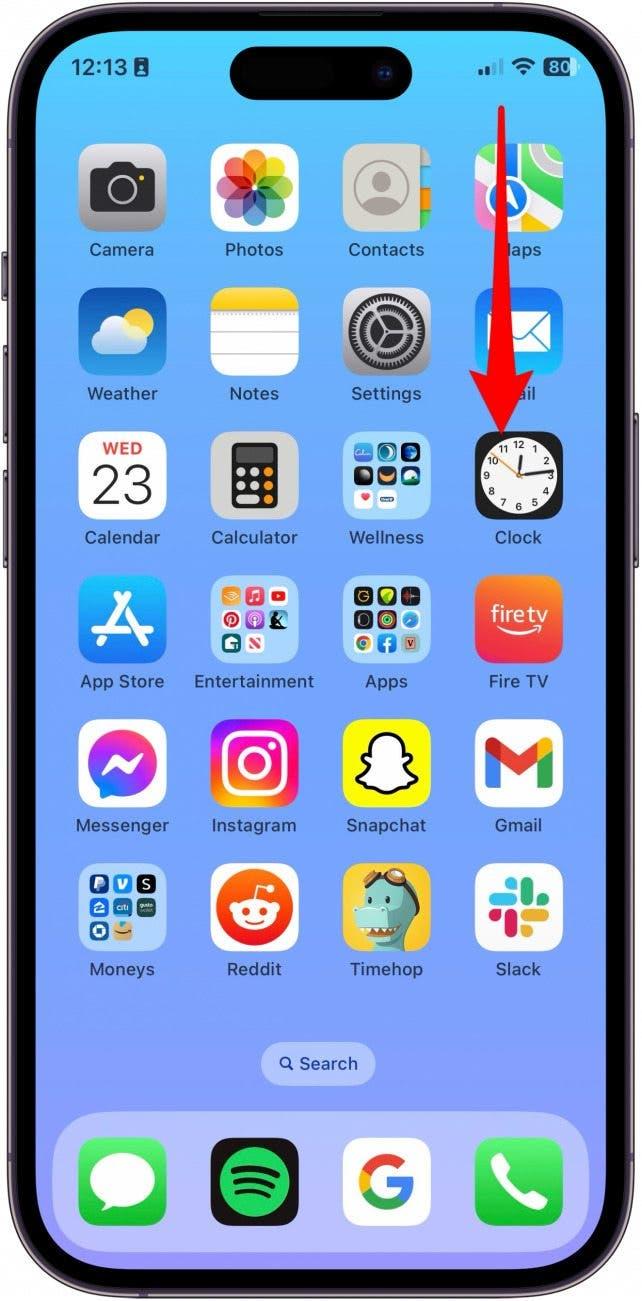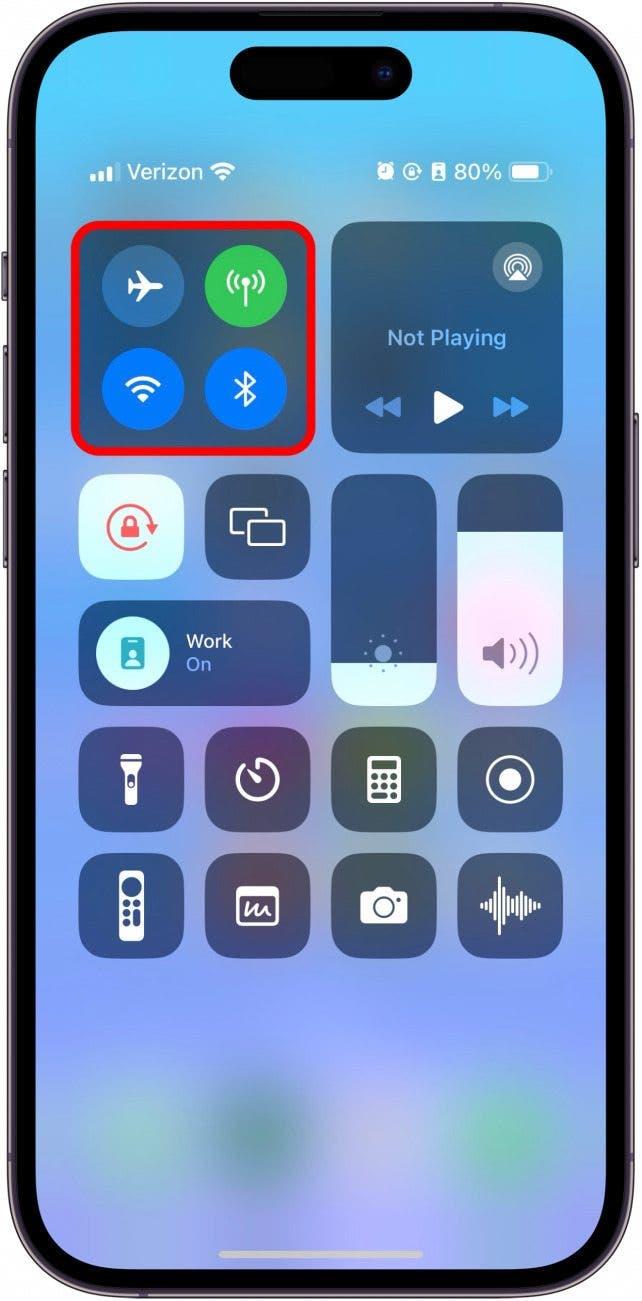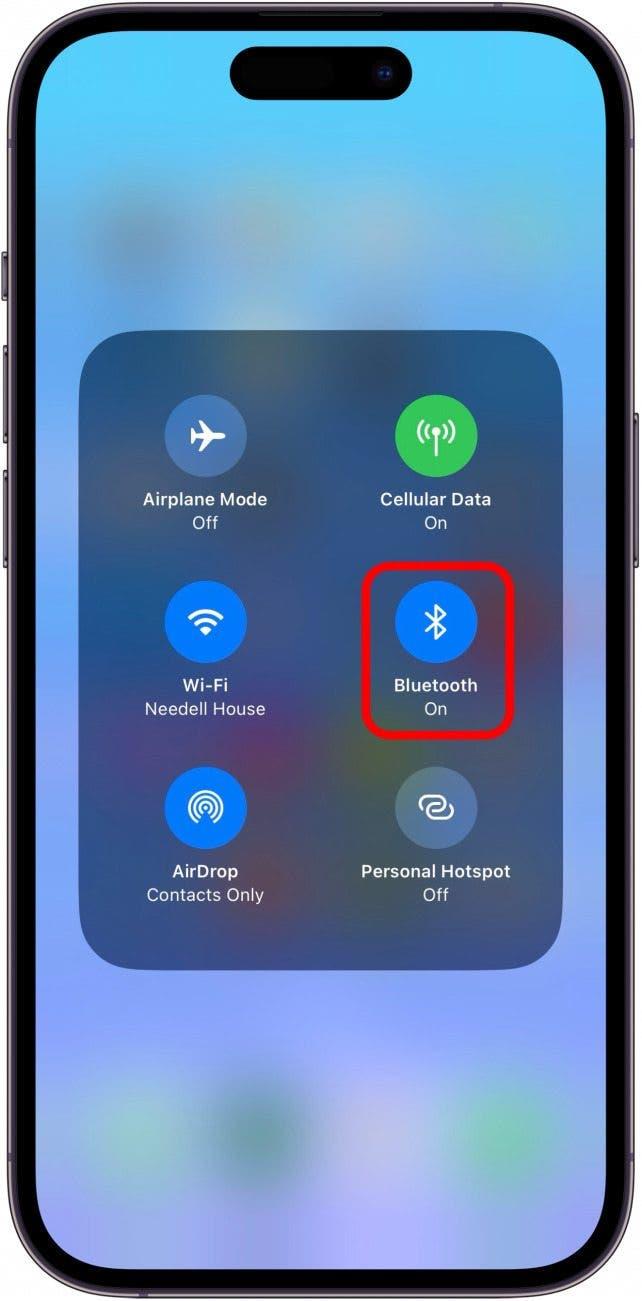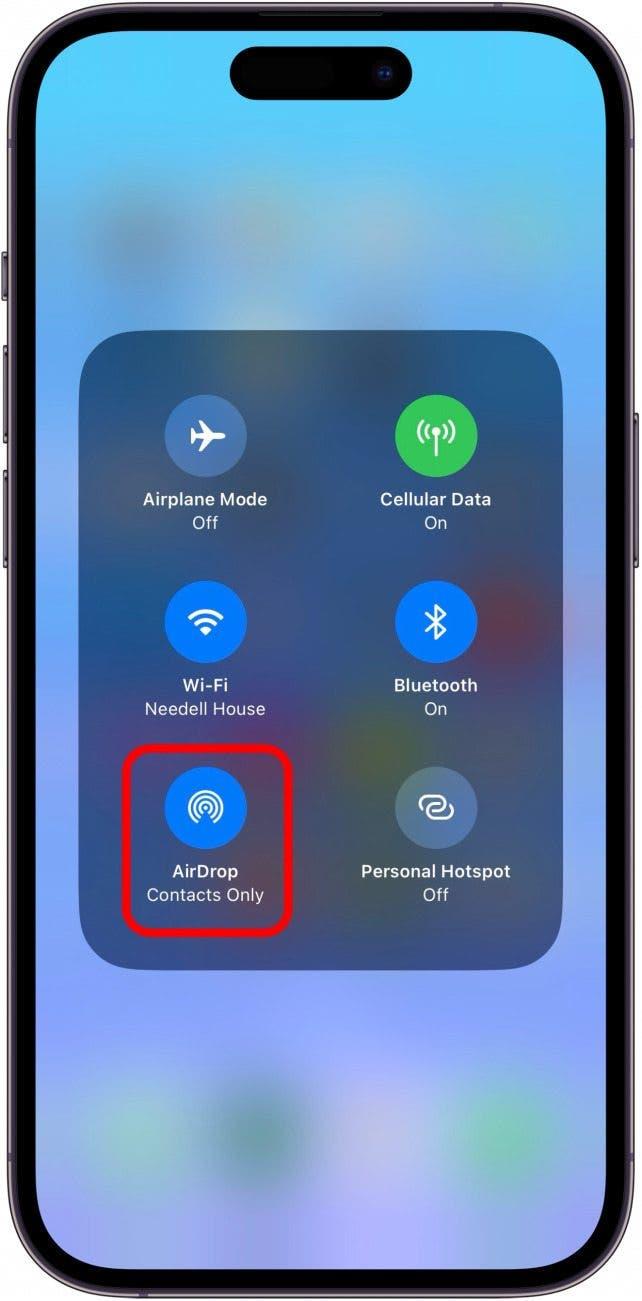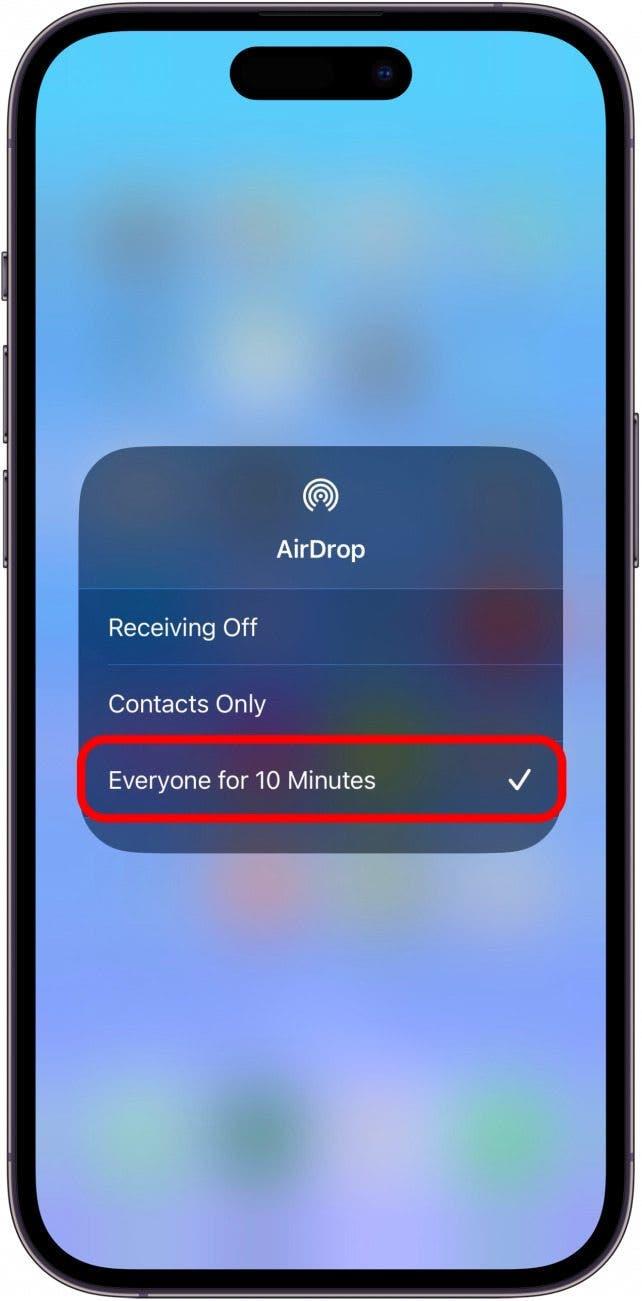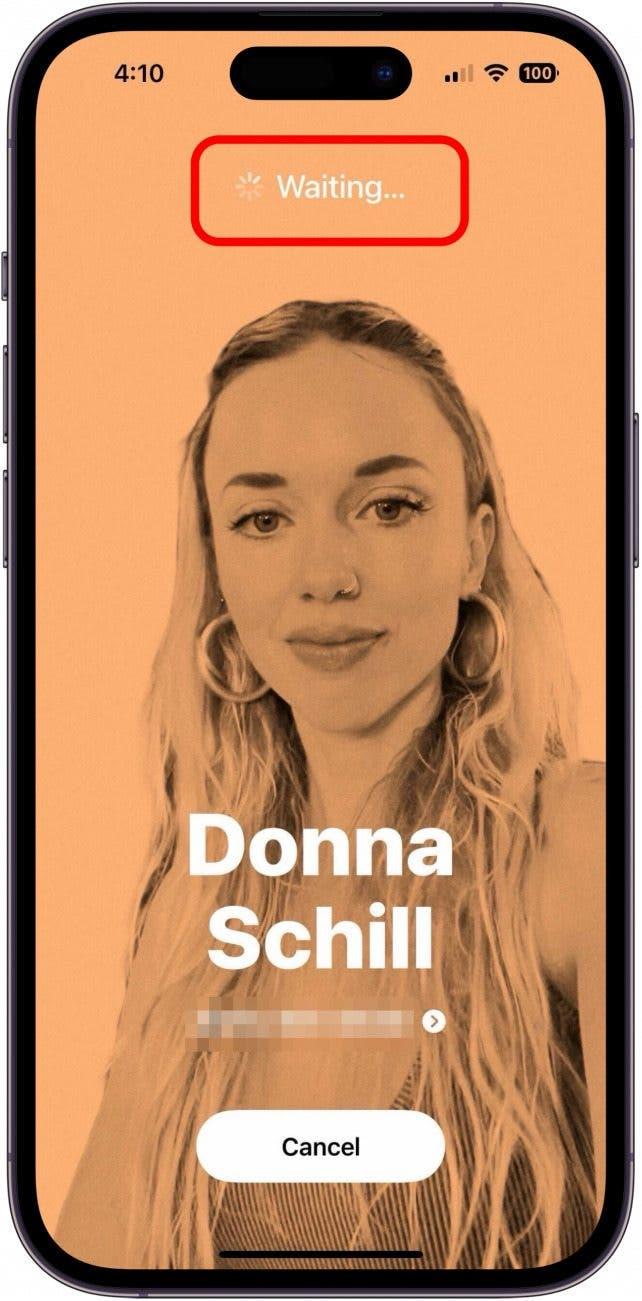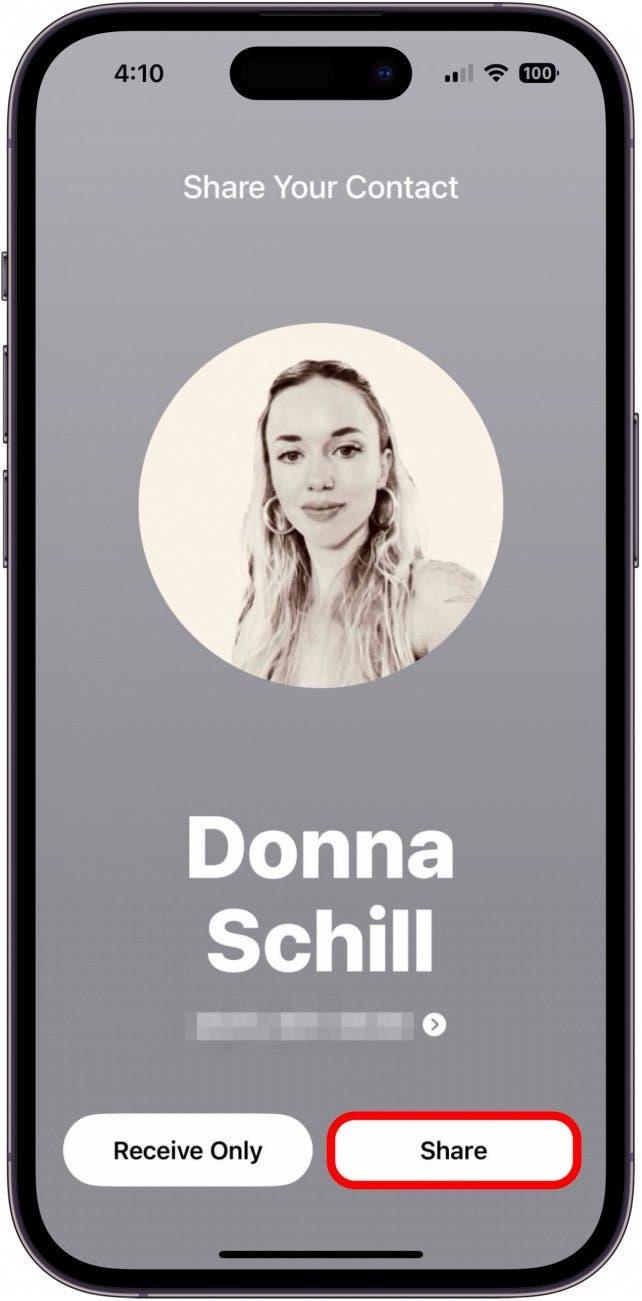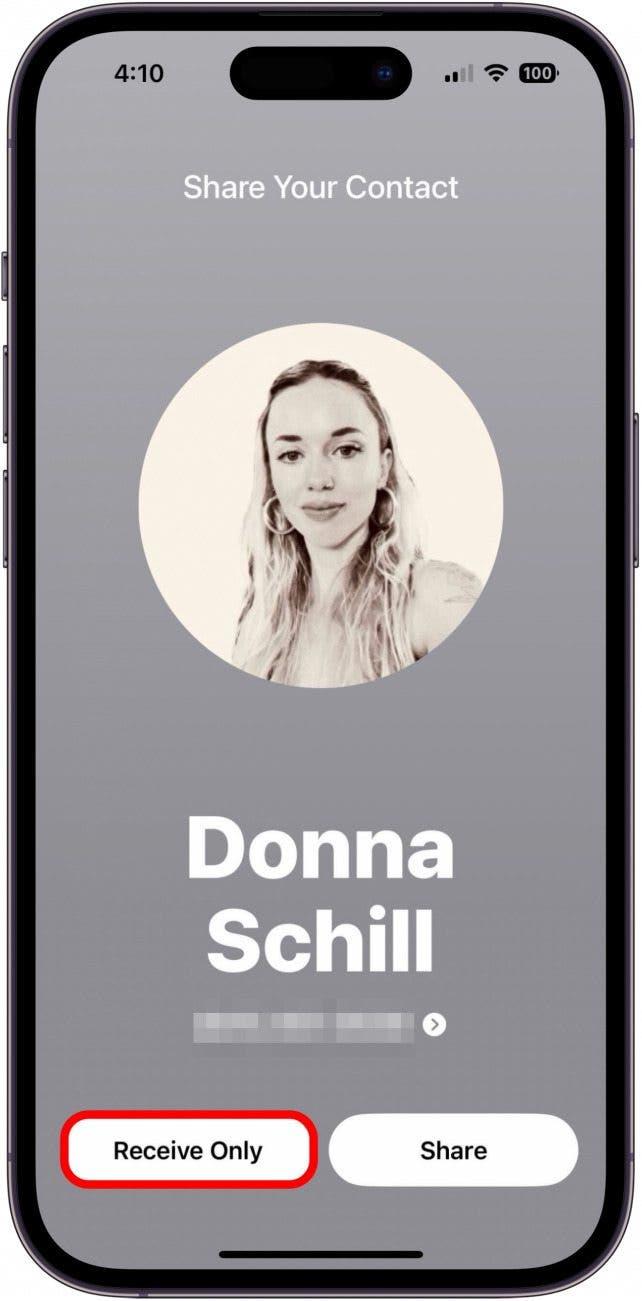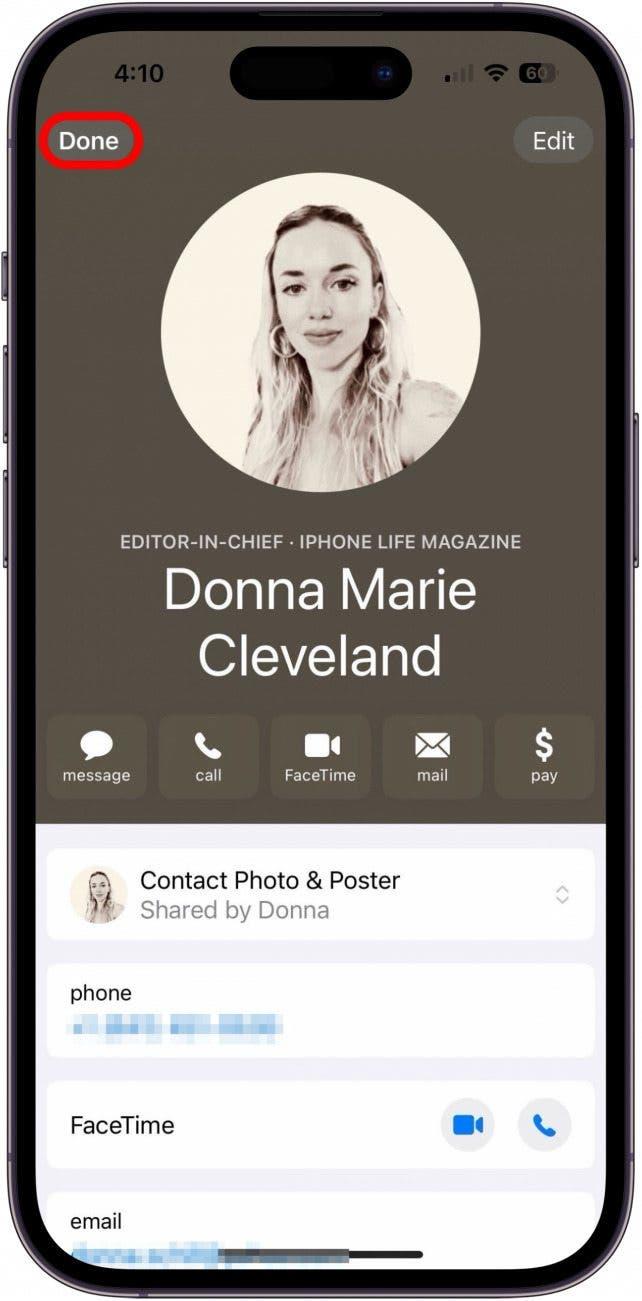NameDrop er en kul ny funksjon som er tilgjengelig i Apples nyeste iOS 17-versjon. NameDrop erstatter effektivt visittkortet ved å gjøre det raskt og enkelt å utveksle kontaktkort med en annen iPhone-bruker. NameDrop bruker samme teknologi som AirDrop og lar brukerne koble seg til trådløst ved å holde iPhone-enhetene tett sammen. Slik fungerer det!
Derfor vil du elske dette tipset:
- Kast visittkortene og bytt dem ut med den nye NameDrop-funksjonen som er tilgjengelig etter oppdatering til iOS 17.
- En helt håndfri måte å utveksle kontaktinformasjon med en annen iPhone-bruker på, så lenge vedkommende er i nærheten.
Slik deler du kontaktinformasjonen din på iPhone med NameDrop
Systemkrav
Dette tipset fungerer på iPhones som kjører iOS 17. Finn ut hvordan du oppdaterer til iOS 17.
Fordi NameDrop bruker samme teknologi som AirDrop, må du ha visse innstillinger aktivert før du kan få denne funksjonen til å fungere. Du må ha aktivert AirDrop, noe som betyr at du må ha tilgang til og være koblet til Wi-Fi og Bluetooth. I tillegg må begge enhetene være oppdatert til iOS 17 eller nyere. Hvis du liker å få tips om den nyeste utviklingen innen Apples programvare, kan du registrere deg for vårt gratis Dagens tips!
 Oppdag iPhones skjulte funksjonerFå ett daglig tips hver dag (med skjermbilder og klare instruksjoner) slik at du kan mestre iPhone på bare ett minutt om dagen.
Oppdag iPhones skjulte funksjonerFå ett daglig tips hver dag (med skjermbilder og klare instruksjoner) slik at du kan mestre iPhone på bare ett minutt om dagen.
- Åpne kontrollsenteret ved å sveipe nedover fra øvre høyre kant av skjermen.

- Trykk og hold inne kontrollene øverst til venstre (Flymodus, Mobil, Wi-Fi og Bluetooth).

- Kontroller at Bluetooth er slått på.

- Trykk på AirDrop.

- Trykk på Alle i 10 minutter. Dette gjør det mulig for hvem som helst å AirDroppe data til deg de neste 10 minuttene. Begge parter må gjøre dette.

- Deretter er det bare å berøre toppen av iPhonene deres, så skal NameDrop aktiveres. Du blir bedt om å velge hvilken informasjon du vil dele via NameDrop.

- Når du har valgt dette, vises kontaktplakaten med valgmulighetene Dele eller Kun motta. Trykk på Del, så bytter du og den andre personen kontaktkort.

- Trykk på Kun motta hvis du bare vil motta den andre personens kontaktkort uten å sende ditt eget.

- Trykk på Ferdig for å lagre informasjonen i Kontakter.

Dette fungerer på samme måte hvis du utveksler informasjon via Apple Watch. Forhåpentligvis vil denne kule nye funksjonen fungere problemfritt!